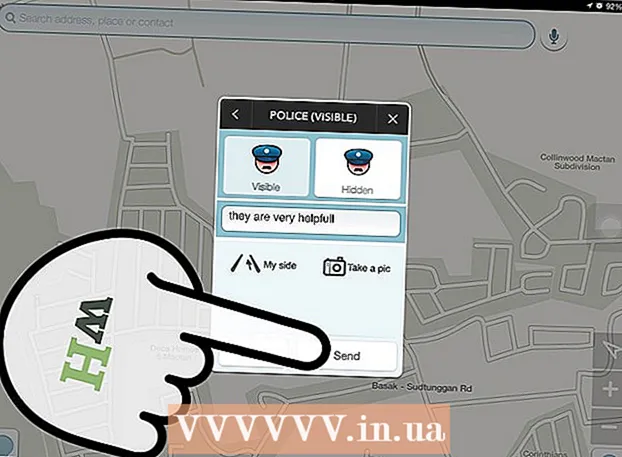Autora:
Frank Hunt
Data De La Creació:
17 Març 2021
Data D’Actualització:
1 Juliol 2024

Content
- Per trepitjar
- Mètode 1 de 2: Instal·lació de GIMP al Windows
- Mètode 2 de 2: Instal·lació de GIMP al Mac
- Advertiments
GIMP és un programa d’edició d’imatges de codi obert i una gran alternativa gratuïta a Adobe Photoshop i altres programes comercials. Igual que molts altres programes GNU GPL, es pot descarregar, utilitzar i compartir amb altres usuaris de manera gratuïta i es pot canviar el codi font. El nom GIMP és l'abreviació de "Programa de manipulació d'imatges GNU". Moltes de les potents funcions de Photoshop i programes comercials similars també estan disponibles al GIMP. Descarregar i instal·lar el programari és fàcil i podeu instal·lar aquest programa a l’ordinador molt fàcilment.
Per trepitjar
Mètode 1 de 2: Instal·lació de GIMP al Windows
 Descarregueu GIMP.
Descarregueu GIMP.- Podeu descarregar GIMP des de sourceforge.net o gimp.org
 Inicieu l'instal·lador (gimp-help-2-2.6.11-en-setup.exe). Feu doble clic al fitxer per iniciar-lo.
Inicieu l'instal·lador (gimp-help-2-2.6.11-en-setup.exe). Feu doble clic al fitxer per iniciar-lo. - Qualsevol fitxer amb un "exe" com a sortida és executable.
- Nota: la menció "i" al nom del fitxer fa referència a la versió en anglès d'aquest programa; també hi ha una versió holandesa.
- Mentrestant, és possible que el número de versió esmentat aquí (-2-2.6.11).
 Respon a les preguntes de l’instal·lador. Totes les configuracions predeterminades funcionen bé, però els usuaris que vulguin una mica més de control haurien de seguir aquests passos:
Respon a les preguntes de l’instal·lador. Totes les configuracions predeterminades funcionen bé, però els usuaris que vulguin una mica més de control haurien de seguir aquests passos: - Feu clic a "Següent" per confirmar que no s'executen altres aplicacions. El programari com un navegador d'Internet (per exemple, aquest article) pot romandre obert. Les aplicacions que poden interferir amb la instal·lació de GIMP són els programes GTK + i els instal·ladors d’altres programes que s’executen alhora.
- Feu clic a "Següent" per acceptar la GNU GPL.
- Feu clic a "Personalitza" per obtenir més control sobre la vostra instal·lació. Ara podeu fer clic a "Instal·la ara" per obtenir una instal·lació estàndard. Els passos inferiors són sobre una instal·lació personalitzada.
- Trieu una carpeta d'instal·lació o deixeu-la sola per triar la carpeta "C: Program Files GIMP-2.0". Feu clic a "Següent".
- Una instal·lació completa instal·larà tot el necessari per a GIMP (inclòs GTK +), però no instal·larà l’extensió Python de GIMP. Si ja teniu instal·lada una versió de GTK + o voleu fer la vostra selecció, trieu "Instal·lació personalitzada" i després "Següent".
- Les associacions de fitxers es mostren amb les seleccions predeterminades. Això especifica quins fitxers s’associen amb GIMP, cosa que significa que si s’executa un d’aquests fitxers en el futur, s’obrirà amb GIMP per defecte. Feu els canvis desitjats aquí i feu clic a "Següent".
- Se us preguntarà si s’ha de crear una carpeta al menú Inici. Per tant, un al menú Inici de la secció "Programes" o "Tots els programes"). Trieu el que preferiu, doneu-li el vostre propi nom si cal i feu clic a "Següent".
- Se us preguntarà si voleu un enllaç a l’escriptori o una drecera. L'enllaç de llançament ràpid es col·loca a la barra d'eines de llançament ràpid. Feu les vostres decisions i feu clic a "Següent".
- Reviseu la configuració al quadre de text següent i feu clic a "Instal·la".
 Inicieu GIMP. Quan finalitzeu la instal·lació, se us donarà l'opció d'iniciar GIMP.
Inicieu GIMP. Quan finalitzeu la instal·lació, se us donarà l'opció d'iniciar GIMP.
Mètode 2 de 2: Instal·lació de GIMP al Mac
 Obriu Safari a l'ordinador Mac. Feu-ho fent clic a la brúixola de Safari al moll a la part inferior de l'escriptori.
Obriu Safari a l'ordinador Mac. Feu-ho fent clic a la brúixola de Safari al moll a la part inferior de l'escriptori.  Aneu a la pàgina de descàrrega de Gimp. Si el teniu a la pantalla, aneu a: http://www.gimp.org/downloads/.
Aneu a la pàgina de descàrrega de Gimp. Si el teniu a la pantalla, aneu a: http://www.gimp.org/downloads/.  Baixeu-vos l'instal·lador de Gimp. Quan hi arribeu, feu clic al primer enllaç de color taronja que veieu, on podreu llegir el número de versió de GIMP, amb .dmg com a extensió. Trieu la versió més recent, probablement el primer enllaç de la pàgina. La baixada començarà immediatament.
Baixeu-vos l'instal·lador de Gimp. Quan hi arribeu, feu clic al primer enllaç de color taronja que veieu, on podreu llegir el número de versió de GIMP, amb .dmg com a extensió. Trieu la versió més recent, probablement el primer enllaç de la pàgina. La baixada començarà immediatament.  Aneu a l'aplicació Gimp. Un cop finalitzada la descàrrega, tanqueu Safari i feu clic a la icona de descàrregues al moll, a la dreta, al costat de la paperera de reciclatge. Feu clic al fitxer descarregat. S'obrirà una finestra amb l'aplicació GIMP.
Aneu a l'aplicació Gimp. Un cop finalitzada la descàrrega, tanqueu Safari i feu clic a la icona de descàrregues al moll, a la dreta, al costat de la paperera de reciclatge. Feu clic al fitxer descarregat. S'obrirà una finestra amb l'aplicació GIMP.  Feu clic amb el botó dret a Finder des del moll. per defecte, ho trobareu a la zona de l'extrem esquerre. La icona sembla dues cares fusionades. Feu clic a "Obre una finestra nova del cercador", que podeu trobar a la part superior del menú contextual que s'obre.
Feu clic amb el botó dret a Finder des del moll. per defecte, ho trobareu a la zona de l'extrem esquerre. La icona sembla dues cares fusionades. Feu clic a "Obre una finestra nova del cercador", que podeu trobar a la part superior del menú contextual que s'obre.  Seleccioneu Gimp. Al tauler esquerre del Finder, feu clic a "Aplicacions" i seleccioneu la finestra amb l'aplicació GIMP.
Seleccioneu Gimp. Al tauler esquerre del Finder, feu clic a "Aplicacions" i seleccioneu la finestra amb l'aplicació GIMP.  Moveu l'aplicació Gimp a la finestra de l'aplicació. Per fer-ho, arrossegueu l'aplicació GIMP a la finestra Aplicacions.
Moveu l'aplicació Gimp a la finestra de l'aplicació. Per fer-ho, arrossegueu l'aplicació GIMP a la finestra Aplicacions.  Inicieu Gimp. Feu clic a la icona de Launchpad, que sembla un coet en un cercle platejat. Aquí es mostren totes les aplicacions que podeu executar al vostre Mac. Feu clic a GIMP per iniciar-lo.
Inicieu Gimp. Feu clic a la icona de Launchpad, que sembla un coet en un cercle platejat. Aquí es mostren totes les aplicacions que podeu executar al vostre Mac. Feu clic a GIMP per iniciar-lo.
Advertiments
- Baixeu GIMP només des del lloc web oficial, gimp-win.sourceforge.net. Aquestes fonts solen fer que baixeu programari maliciós, a més d’anuncis publicitaris.